Вы пытаетесь установить определенную программу, и появляется сообщение об ошибке: «Ошибка 1316. Указанная учетная запись уже существует”На вашем ПК с Windows 10. Это может сильно расстраивать, особенно когда вы хотите установить что-то важное, имеющее отношение к вашей работе.
Однако, к счастью, эту ошибку можно исправить, и вы можете продолжить установку программы без проблем. Посмотрим как.
Метод 1. Использование редактора реестра
Шаг 1: нажмите Клавиша Windows + R вместе на клавиатуре, чтобы открыть Запустить команда. Теперь введите regedit в поле поиска и нажмите Входить.

Шаг 2: в Редактор реестра окна, перейдите по указанному ниже пути:
HKEY_LOCAL_MACHINE \ ПРОГРАММНОЕ ОБЕСПЕЧЕНИЕ
Найдите программу, которую вы пытаетесь установить, в Программное обеспечение ключ. Например, мы пытаемся установить Техсмит Снагит, но не может, поэтому мы выберем запись для Техсмит, щелкните его правой кнопкой мыши и выберите Удалить кнопка.
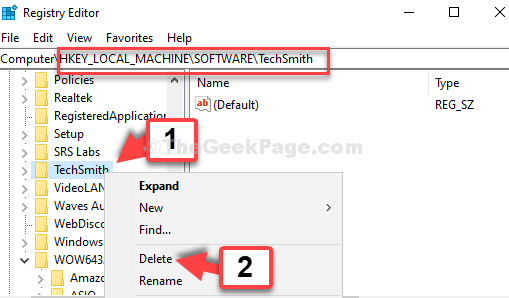
Шаг 3: Но, если вы не найдете программу под Программное обеспечение нажмите клавишу, перейдите по указанному ниже пути:
HKEY_LOCAL_MACHINE \ SOFTWARE \ WOW6432Node
Или просто найдите WOW6432 Узел запись под Программное обеспечение и щелкните по нему, чтобы развернуть. Теперь найдите программу, выберите ее, щелкните ее правой кнопкой мыши и нажмите Удалить.
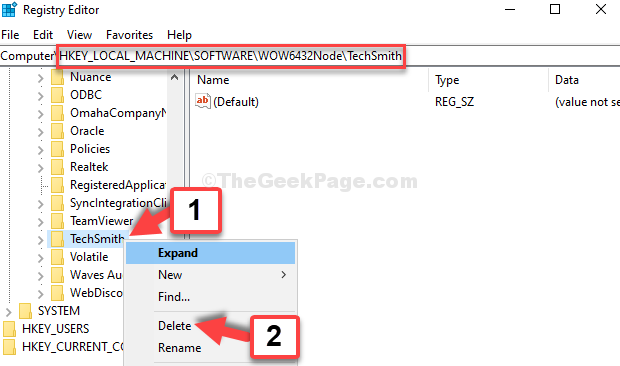
Теперь вы можете завершить установку вашей программы. Но, если это не сработает, попробуйте второй способ.
Метод 2: через службы
Шаг 1: Перейти к Начинать кнопку на рабочем столе и введите Услуги. Нажмите на результат.

Шаг 2: в Услуги в окне с правой стороны перейдите к Имя столбцы, ищите Установщик Windows и дважды щелкните по нему.
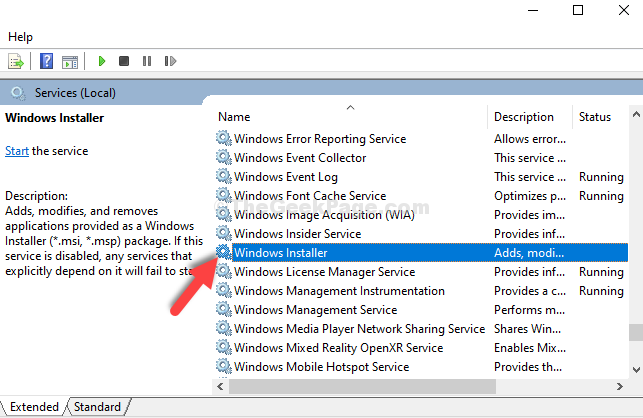
Шаг 3: в Свойства установщика Windows диалоговое окно, установите флажок Статус услуги раздел. Если это показывает Остановлен, нажми на Начинать кнопку, чтобы запустить службу.
нажмите ОК кнопку, чтобы сохранить изменения и выйти.
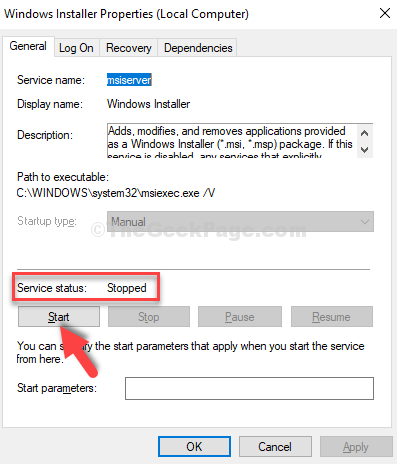
Теперь вы можете легко завершить установку программы. Однако, если проблема не исчезнет, попробуйте 3-й метод.
Метод 3: использование командной строки
Шаг 1: Перейти к Начинать кнопку на рабочем столе и введите Командная строка в поле поиска. Щелкните результат правой кнопкой мыши и выберите Запустить от имени администратора.

Шаг 2: в Командная строка окна, выполните команду ниже один за другим и продолжайте нажимать Входить каждый раз:
MSIEXEC / ОТМЕНА РЕГИСТРАЦИИ. MSIEXEC / REGSERVER
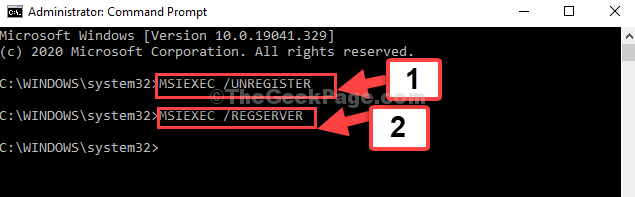
Это должно решить вашу проблему, и ошибка должна исчезнуть. Если проблема не исчезла, воспользуйтесь 4-м методом.
Метод 4: запуск программы от имени администратора
Шаг 1: Перейдите к установочному файлу программы на рабочем столе и щелкните его правой кнопкой мыши. Теперь выберите Запустить от имени администратора.
Например, мы выбрали Снагита настроить файл на рабочем столе, щелкнул по нему правой кнопкой мыши и выбрал Запустить от имени администратора. Таким образом, вы можете легко завершить установку программы.
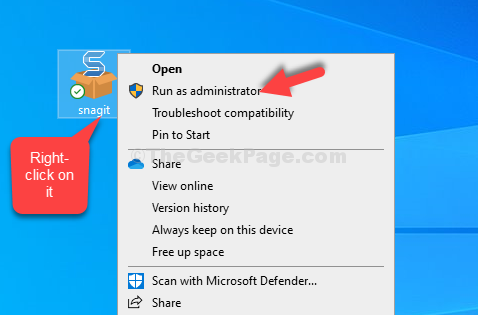
Это все. Ошибка больше не должна появляться, и вы сможете легко установить программу.